一、在使用教务管理系统时出现无法创建对象、保存没有任何反映、打印报错等问题时,请按以下提示进行设置浏览器的兼容模式。
1.Win7系统及win7以下版本系统的电脑IE浏览器兼容模式设置方法
打开IE浏览器,选择“工具”菜单如(图一),点击“兼容性视图设置”,将教务系网站(校内访问地址:jwgl.hnit.edu.cn,校外访问地址:172.30.30.61或172.30.30.61或172.30.30.65)添加到兼容性视图如(图二)。
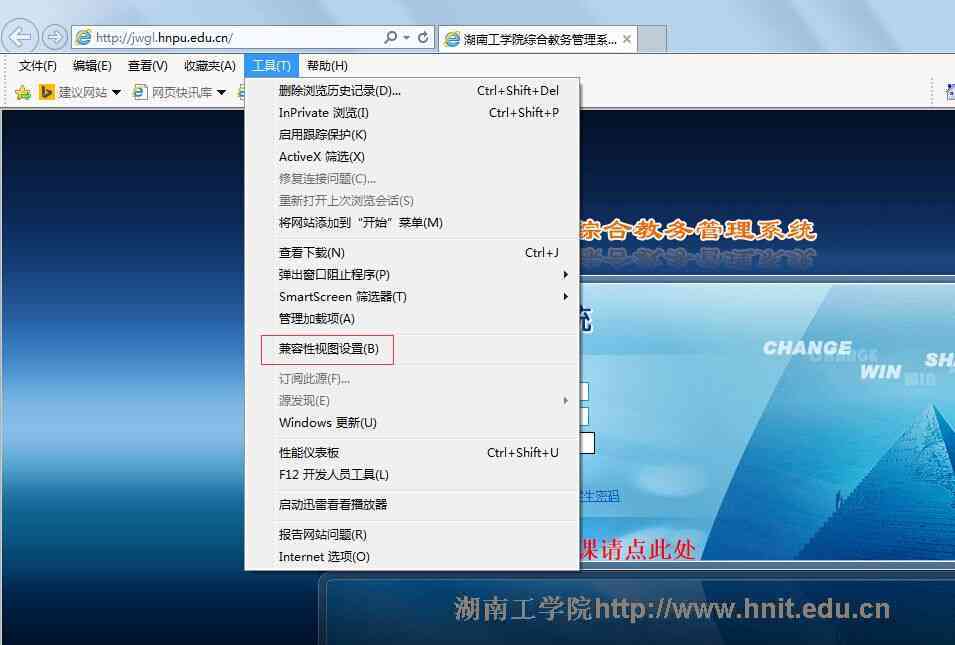
(图一)
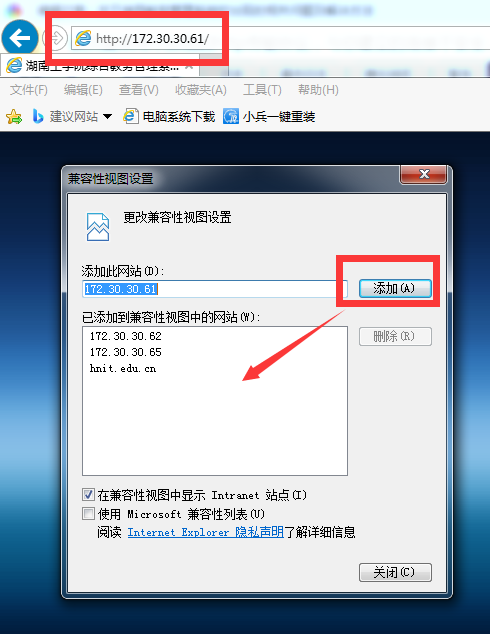

(图二)
2.针对Windows 7、Windows 8/8.1和Windows 10系统的电脑IE浏览器兼容模式设置方法
第一步:打开IE浏览器,点击右上角的设置按钮,选择“兼容性视图设置”; 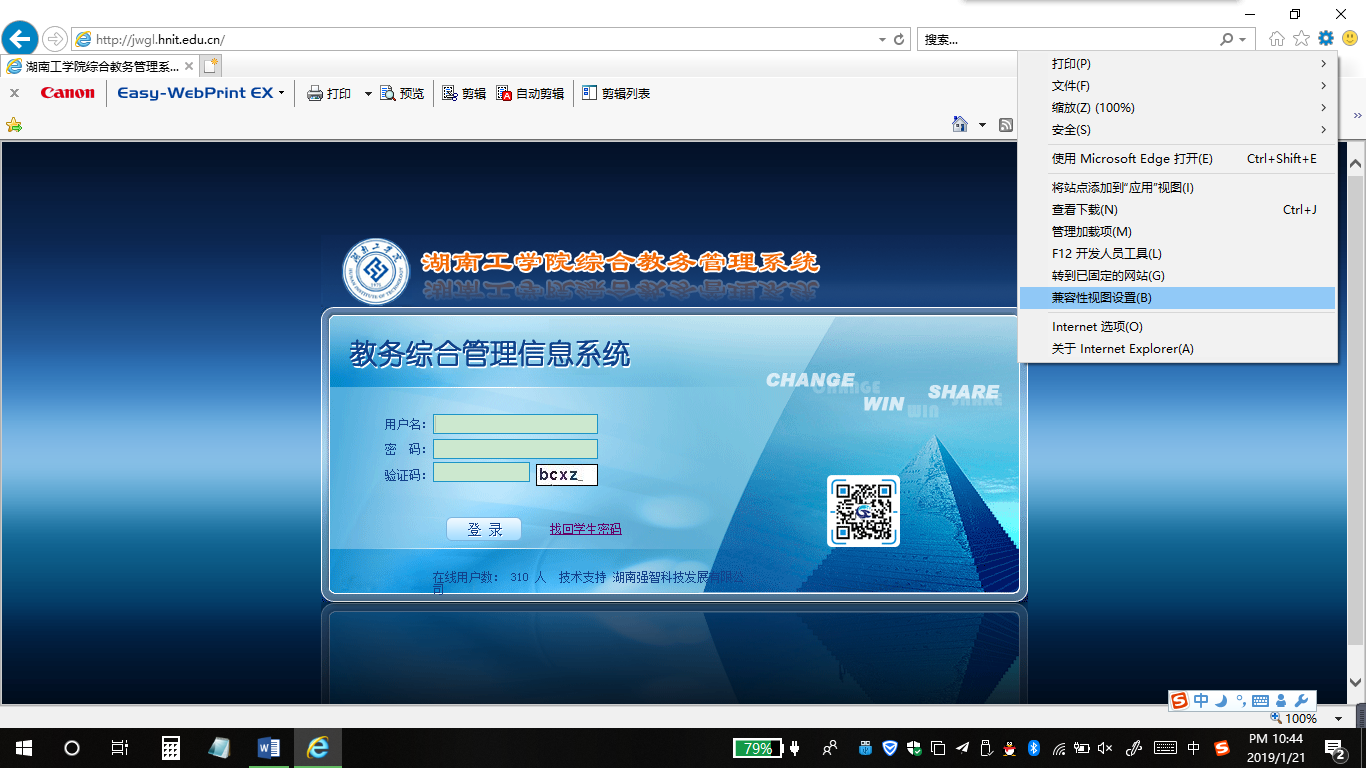
第二步:在“添加此网站”那一栏输入学校网站的域名:hnit.edu.cn,然后点添加按钮,最后关闭此对话框,就可以使用教务系统了。
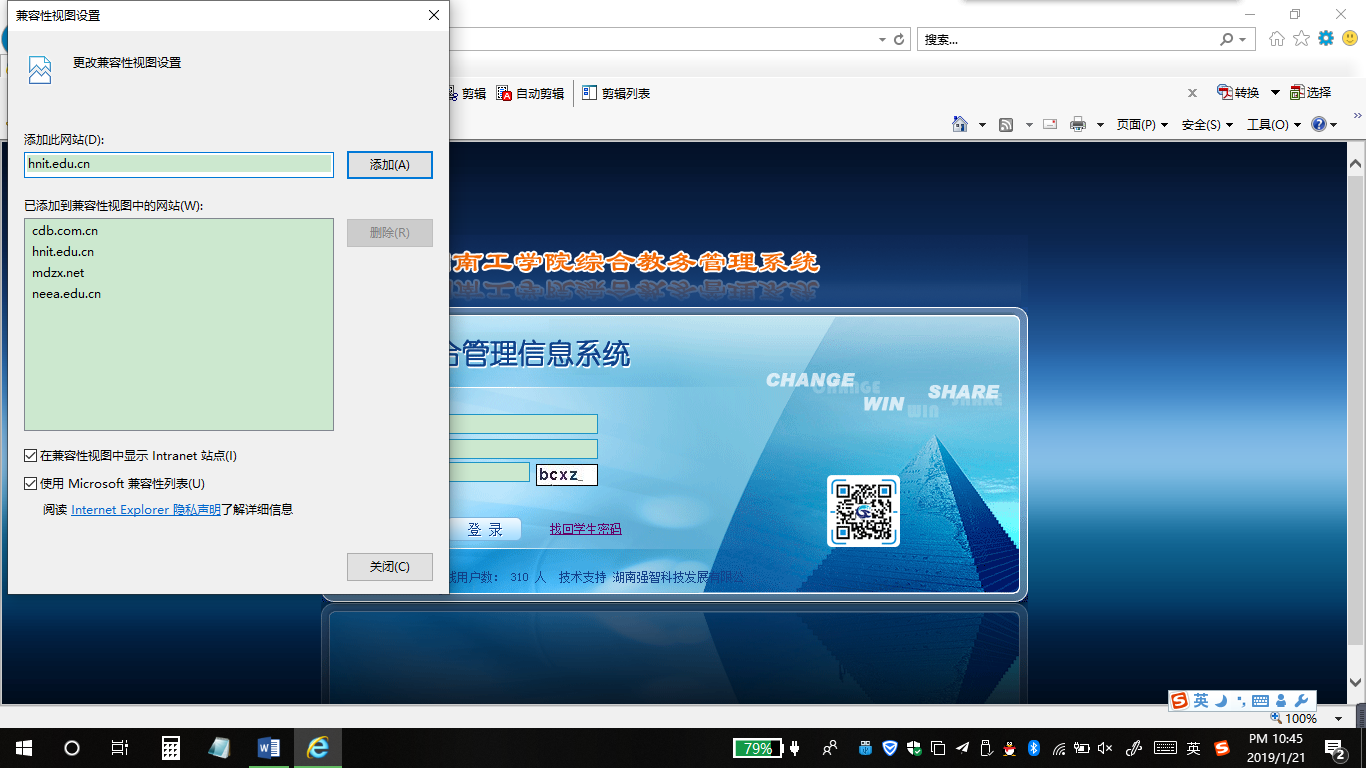
特别注意:Windows 10除了自带IE浏览器以外,还自带了Microsoft Edge浏览器,但是大家要注意了,Windows 10自带的Microsoft Edge浏览器不支持兼容模式,需要使用IE浏览器打开,具体方法是点击右上角的省略号按钮,然后在弹出的菜单中选择“更多工具”,再选“使用Internet Explorer打开”(如果是2018年9月之前版本的Windows 10,那就是点击右上角的省略号按钮,然后选“使用Internet Explorer打开”)。弹出IE浏览器后,再按上面的步骤进行兼容性视图设置就可以正常使用教务系统了。
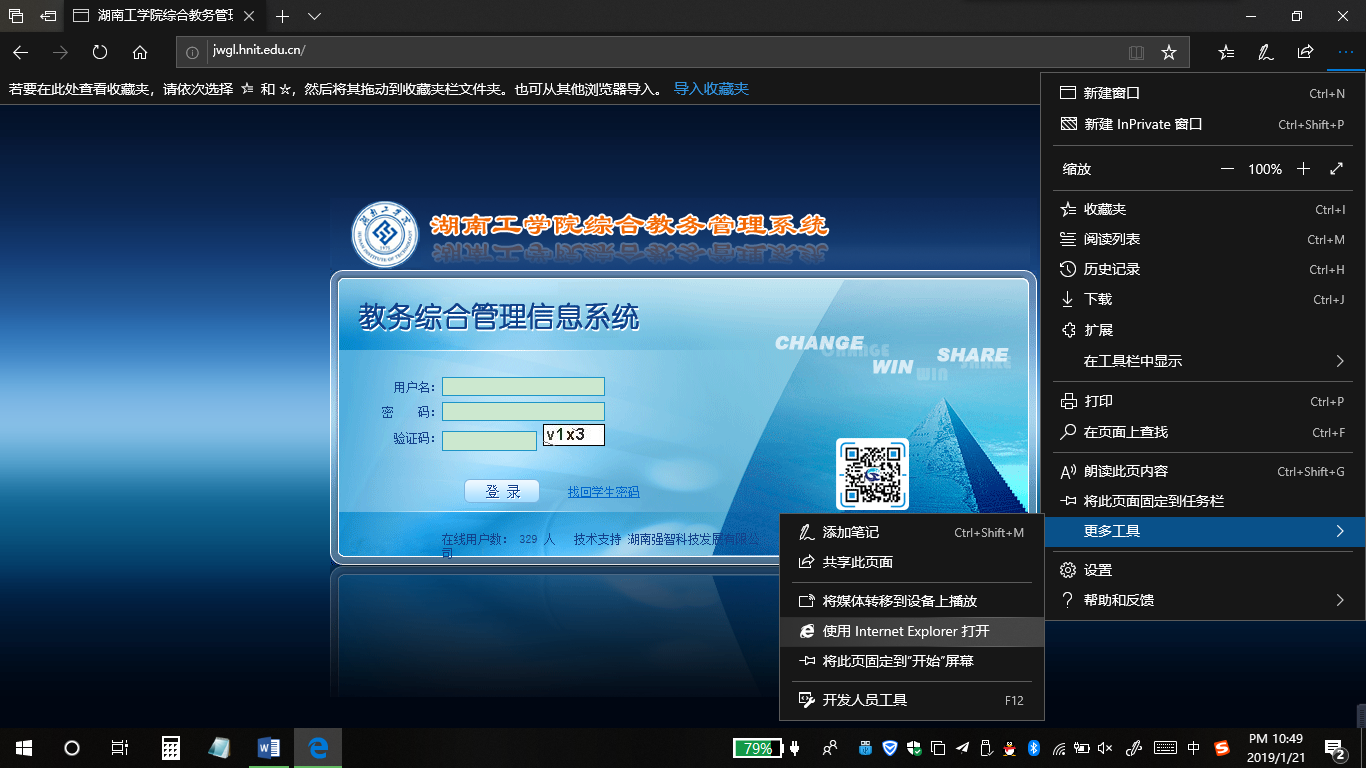
如果您想使用第三方浏览器登录教务系统,一般在第三方浏览器的地址栏右边会有一个闪电图标,这个时候请点击这个闪电图标,将浏览器设置为兼容模式(仅在当前页面)就可以使用教务系统了。不过需要注意,如果您直接在第三方浏览器上设置兼容模式,即使能进入教务系统,教务系统的部分按钮可能也会出现无法使用的情况,因此还必须同时在IE浏览器上设置,然后再在第三方浏览器上设置兼容模式,才能确保教务系统在第三方浏览器上完全正常使用。
如果您想在谷歌浏览器上登录教务系统,请到Chrome应用商店(需要翻墙)安装IE Tab插件,根据相关指引(网上有教程)切换到兼容模式,再登录教务系统。
在这里特别感谢香港正版资料图库1学委之家化工1603何瑾、电子1702凌吉祥、电子1803盛威这几位同学对教务系统使用方法提供的支持。
二、教务系统中相关文件下载、打印的设置方法
1.使用教务系统中相关文件的打印功能时,当系统直接打开如下图对话框时,请直接选择“Excel格式(服务器打印)”方式直接下载保存文件。
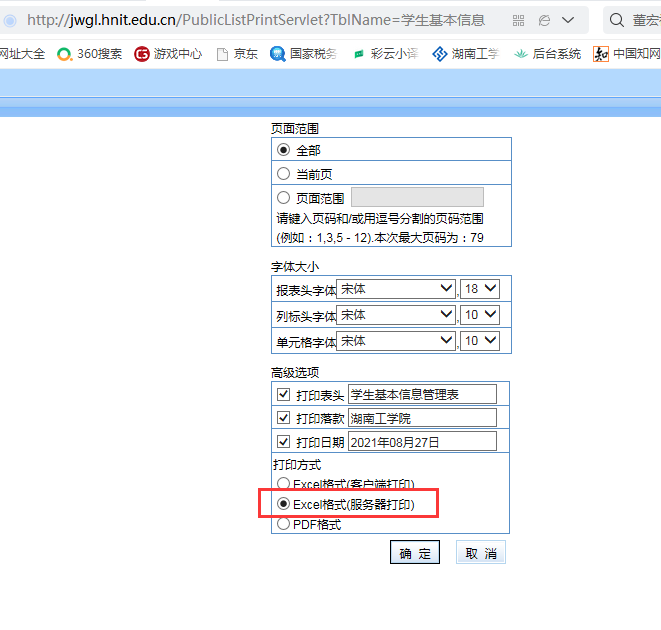
2.当使用教务系统打印相关文件时无法正常打印,请打开IE浏览器,点击工具菜单,选择Internet选项如下图
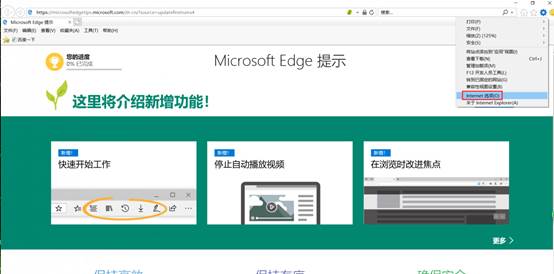
3.打开后,切换到安全,点击受信任的站点,设置教务系统的访问地址到受信任的站点的区域中
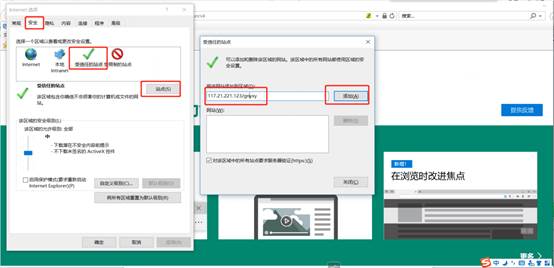
4.在点击下面的自定义级别,下拉找到ActiveX控件和插件,选择对应的前3项启用,设置后记得点击确认
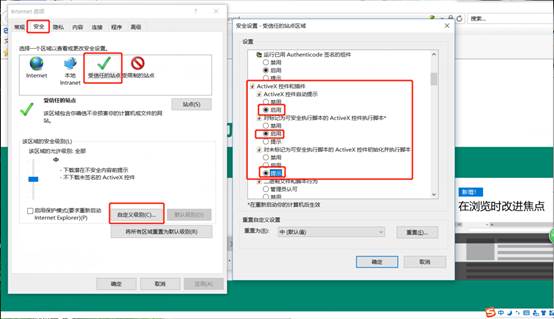
5.点击Internet,选择自定义级别,下拉找到ActiveX控件和插件,选择对应的前3项启用,设置后记得点击确认
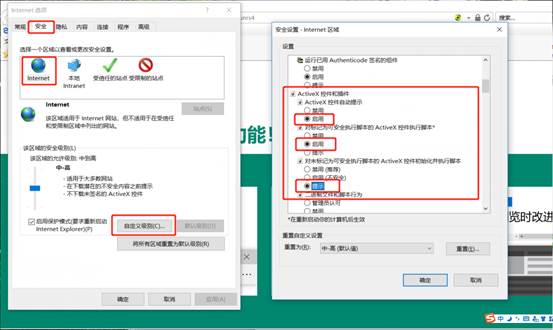
三、使用教务系统时,提示“已启用注册控制”的原因及解决方法
1.“已启用注册控制”一般是因欠缴学杂费,或未在规定的时间未及时缴费。
2.在财务处完成缴费后,提供相关缴费记录后,联系各学院负责学籍注册的老师完成学籍注册后,方可正常使用教务系统。